Cómo verificar la garantía en iPhone, iPad o Mac
Si necesita una reparación para su iPhone, iPad o Mac, es mejor averiguar si la garantía lo cubre antes de buscar una reparación. Te mostramos cómo averiguar si tus dispositivos aún están cubiertos.

Ocasionalmente, los propietarios de productos de Apple se encuentran con un problema que necesita solucionarse. Ya sea una tecla pegada en un teclado de MacBook Pro, un problema con una pantalla de iPad u otra cosa, es probable que en algún momento algo salga mal y necesite ser reparado.
En los casos en que un dispositivo es obviamente dañado por el usuario por accidente, generalmente hay poco que hacer que soportar el golpe financiero para una reparación, reclamar el seguro o pagar un reemplazo. Sin embargo, si el dispositivo deja de funcionar correctamente durante el uso normal, es posible que Apple o un Proveedor de Servicios autorizado de Apple lo puedan reparar a bajo costo o incluso de forma gratuita.
Obviamente, si aún existe una garantía, o si pagó por la cobertura de AppleCare, probablemente querrá aprovechar eso para solucionar el problema, aunque solo sea para evitar un gasto inesperadamente alto.
Dado que las garantías y la cobertura de AppleCare solo duran por períodos de tiempo específicos, deberás verificar el estado de tu dispositivo defectuoso lo antes posible, en lugar de después.
Hay varias formas de verificar su garantía, pero la ruta que tome dependerá en gran medida de si puede usar o no el dispositivo en cuestión.
Comprobar el estado de la garantía en un iPhone, iPad o Mac funcional
La forma más sencilla de comprobar el estado de la garantía consiste en poder utilizar el hardware en cuestión. El ecosistema de Apple hace que sea relativamente indoloro hacerlo, si todo funciona bien.
Cómo comprobar el estado de la garantía en un iPhone o iPad
- Abra la aplicación Configuración.
- Pulse General.
- Pulse Acerca de.
- Desplácese hacia abajo por la página hasta que vea el idioma sobre el estado de la garantía.
Dependiendo del estado de la garantía, puede indicar «Garantía limitada» o «Servicios AppleCare» y una fecha de caducidad. La opción también puede mostrar «Cobertura vencida», revelando que el hardware ya no está cubierto.
La aplicación Configuración muestra el número de serie de un iPhone y su estado de cobertura de garantía.
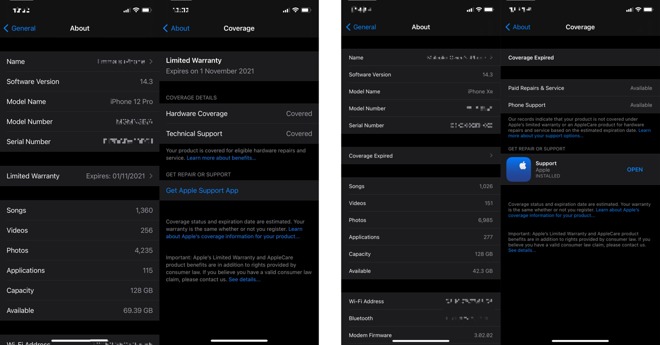
Al tocar la opción, aparecerá una página de cobertura, que brinda asistencia relacionada con el estado de la garantía, como los tipos de asistencia a los que puede acceder.
Comprobación de garantías de dispositivos conectados a la cuenta de Apple
A medida que los productos de Apple se conectan a Internet y generalmente están vinculados a la cuenta de un usuario, por lo general de aquellos que compran el producto y lo registran primero, también puede determinar el estado de la garantía de sus dispositivos de Apple a través de su cuenta de Apple.
La forma más fácil sin necesidad de usar el dispositivo en sí, es usar otro iPhone o iPad que ya haya iniciado sesión con su ID de Apple y buscar en la aplicación de soporte técnico de Apple.
Cómo comprobar el estado de la garantía de un producto Apple a través de la aplicación de asistencia de Apple para iPhone y iPad
- Abra la aplicación de asistencia en un iPhone o iPad.
- Toca Productos para mostrar una lista de productos asociados con el ID de Apple.
- en Mis Dispositivos, toque el dispositivo que desea comprobar.
- Toca Detalles del dispositivo.
La aplicación de soporte también puede mostrar la cobertura de soporte de un producto.
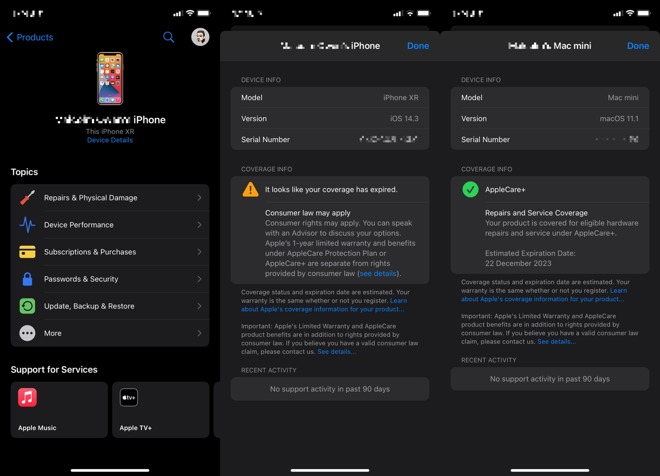
Esta pantalla, que está disponible para iPhones, iPads, Mac, el HomePod y el HomePod Mini, Apple Watch y otro hardware, explica la situación de cada dispositivo en particular.
Si la cobertura está disponible bajo una Garantía Limitada, indicará lo que está cubierto, así como una fecha de vencimiento y ofrecerá la oportunidad de actualizar a AppleCare. Si AppleCare está en un dispositivo, también mostrará lo que está cubierto para el dispositivo y una fecha de caducidad.
La aplicación también avisará si la cobertura de la garantía ha expirado, pero que la ley del consumidor puede aplicarse dependiendo de la situación.
Si no tiene acceso al hardware con la aplicación de soporte técnico de Apple instalada, también puede hacer lo mismo dentro de un navegador web.
Cómo comprobar la cobertura de la garantía en dispositivos Apple a través de un navegador
- Abra el sitio de Comprobar la cobertura.
- Introduzca el número de serie del dispositivo y rellene el . Haga clic en Continuar.
La página que aparece mostrará si hay cobertura para el dispositivo bajo garantía, el tipo de cobertura de garantía que tiene, lo que se puede hacer bajo dicha garantía y la fecha de caducidad.
La página Comprobar cobertura funciona sin necesidad de autenticación.
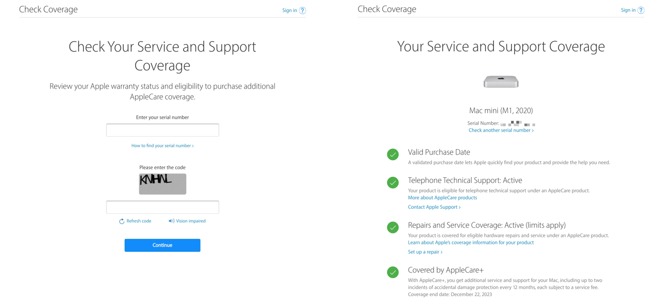
Esta página también indicará si el dispositivo está fuera de garantía y ofrecerá enlaces para obtener más asistencia.
La belleza de este método es que se puede hacer sin necesidad de autenticarse con Apple. Hay una opción para iniciar sesión en la página con tu ID de Apple, pero puede proporcionar los detalles que necesitas solo con el número de serie y no con las credenciales de tu cuenta.
Encontrar el número de serie de su Mac, iPhone o iPad
Una cosa en la que se basa este último método es obtener el número de serie del producto en primer lugar. Idealmente, debe registrar el número de serie y mantenerlo seguro, como una forma de prueba de propiedad, aunque no todo el mundo lo hace.
Apple ofrece una página de soporte dedicada a localizar dónde se encuentra el número de serie en una variedad de sus productos, pero hay bastantes lugares comunes en los que puede buscarlo.
Cómo encontrar su número de serie en un iPhone, iPad o iPod touch
- Abra la aplicación Configuración, toque General y luego Acerca de.
- Alternativamente, la bandeja SIM de un iPhone contiene un IMEI / MEID que podría usarse como alternativa a un número de serie.
- Busque en la parte posterior del dispositivo información reglamentaria, que incluye el número de serie y también el IMEI en los modelos conectados a teléfonos celulares.
- Si conecta su dispositivo a un Mac, puede seleccionar el dispositivo en Finder y ver el número de serie. En un PC, la opción está disponible en iTunes.
- Por último, el embalaje también puede mostrar el número de serie en una etiqueta adhesiva.
Puede encontrar el número de serie de su iPad en la parte posterior junto con la información normativa.
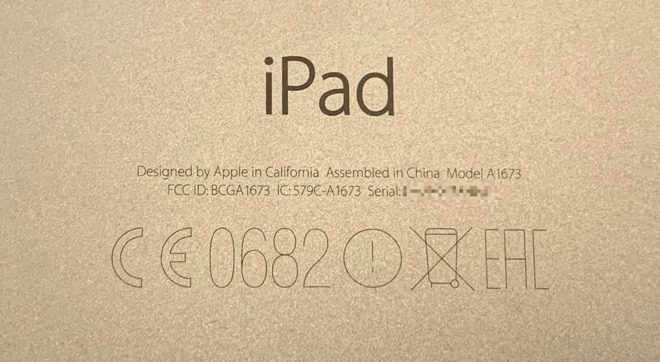
Cómo encontrar su número de serie en un Mac o MacBook
- Haga clic en el logotipo de Apple en la esquina superior izquierda y, a continuación, Acerca de este Mac.
- También se puede encontrar impreso en el exterior entre las marcas reglamentarias.
La comprobación de macOS puede mostrar el número de serie, pero la pestaña Servicio lo vincula a la página Verificar cobertura en lugar de proporcionarle datos directos del estado de la garantía.
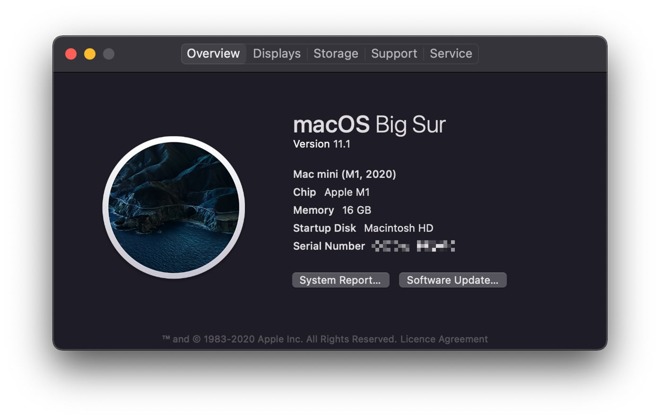
Cómo encontrar su número de serie en un Apple Watch
- Abra la aplicación Watch en el iPhone emparejado. Toca General, luego Acerca de.
- Alternativamente, mire en la parte posterior del Apple Watch original alrededor del sensor. Para el Apple Watch Series 1 o posterior, se encuentra dentro de la ranura de la banda superior.
El Apple Watch oculta el número de serie dentro de una ranura para banda.

Cómo encontrar su número de serie en un Apple TV
- En tvOS, abra la aplicación Configuración y seleccione General y, a continuación, Acerca de.
- Alternativamente, compruebe la base del Apple TV.
Cómo encontrar su número de serie en un HomePod o HomePod mini
- Abra la aplicación Home y, a continuación, mantenga pulsado el HomePod. En macOS, haz doble clic en el HomePod.
- también se encuentra en la base del dispositivo.
En muchos casos, el número de serie de su dispositivo Apple también puede encontrarse en la página de su ID de Apple. Esto podría ser extremadamente útil si no tiene acceso físico al dispositivo en ese momento, pero necesita urgentemente el número de serie.
La página de administración de ID de Apple puede mostrar el número de serie de muchos dispositivos conectados.
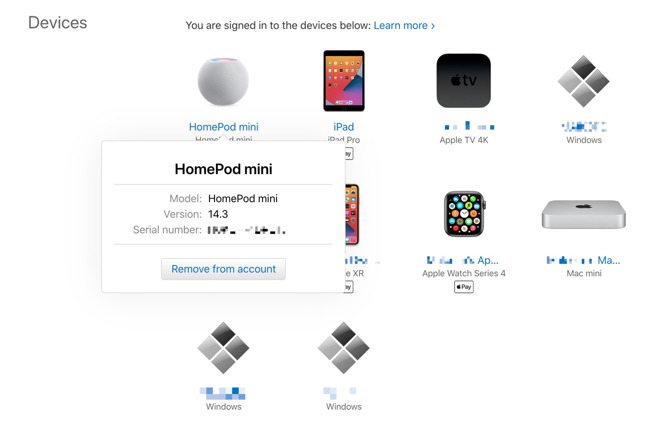
Cómo encontrar el número de serie de su dispositivo a través de su ID de Apple
- Abra el sitio de administración de ID de Apple. Inicie sesión y complete su autenticación.
- Desplácese por la página hasta Dispositivos y haga clic en el hardware en cuestión. Si hay un número de serie disponible, se mostrará.